文章詳情頁
Win10找不到聲音輸出設備怎么辦?Win10找不到聲音輸出設備的解決方法
瀏覽:160日期:2022-07-01 13:39:09
Win10系統的電腦要找到聲音輸出設備才能正常的播放聲音,如果找不到的話是無法正常的播放音樂的,那么在Win10系統中如果找不到聲音輸出設備該怎么辦呢?下面就和小編一起來看看有什么解決方法吧。
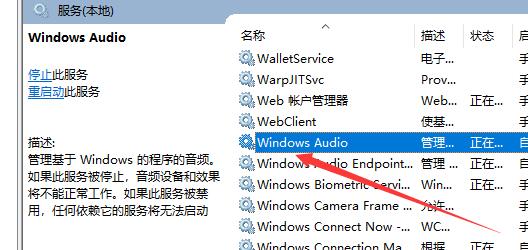
Win10找不到聲音輸出設備的解決方法
方法一
1、按下【Win+R】組合鍵打開運行,輸入:services.msc 點確定打開服務;

2、找到【Windows Audio】服務,雙擊打開;
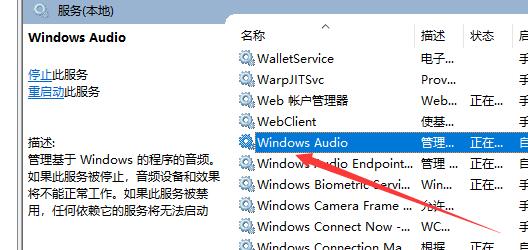
3、該服務未啟動的話將其啟動,若以啟動則先停用,停用后再啟用即可。
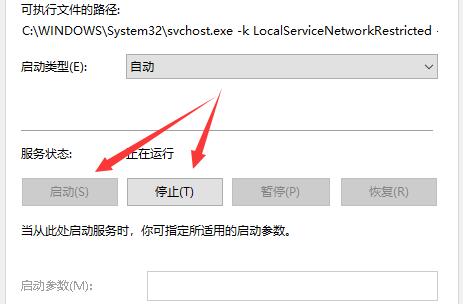
方法二
1、在任務欄小喇叭上單擊右鍵,選擇【播放】;
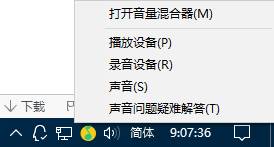
2、選擇默認的設備作為默認通信設備,單擊右鍵點擊“屬性”;
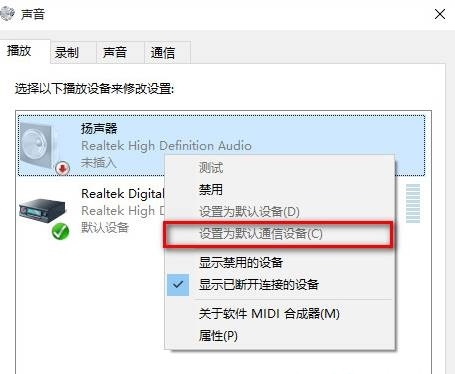
3、切換到【增強】選卡,將會里面的所有特效的勾選都去掉,點擊應用—確定。
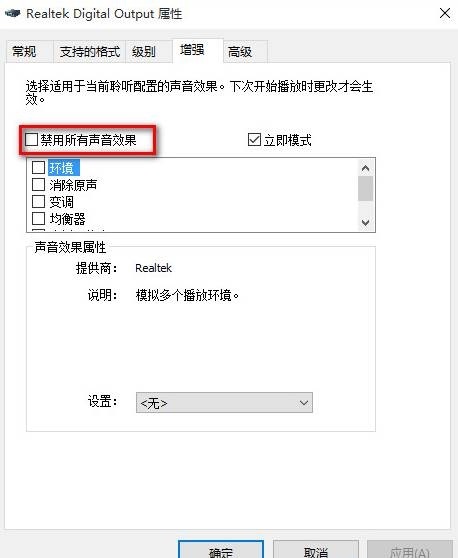
方法三
1、在開始菜單上單擊右鍵,選擇“設備管理器”;

2、展開【音頻輸入和輸出】,在下面的聲卡設備上單擊右鍵,選擇【屬性】;
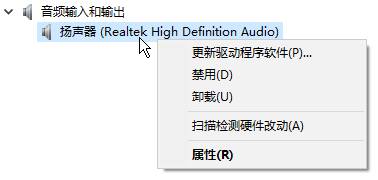
3、點擊【驅動程序】選卡,點擊下面的【回退驅動程序】按鈕,完成回退驅動后重啟win10系統即可。
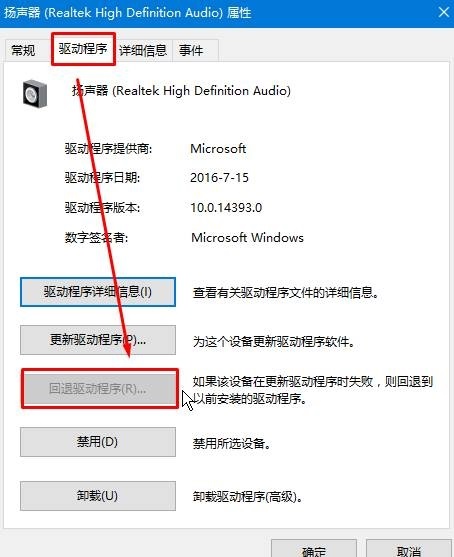
方法四
1、首先檢查驅動,沒辦法,最問題首先查驅動,如果驅動沒有問題的話,執行以下操作。
2、按下鍵盤上的組合鍵【WIN】+【X】打開菜單,然后按下【O】鍵,打開【電源管理】。
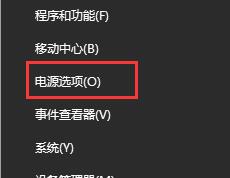
3、然后進入此項【選擇電源按鈕的功能】。
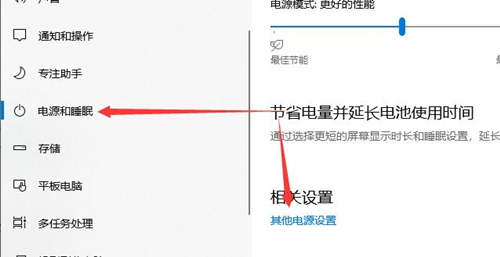
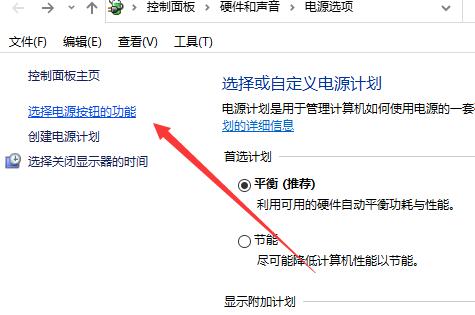
4、然后點擊此項【更改當前不可用的設置】。
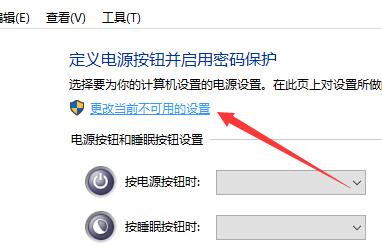
5、點擊了以后,在下方將【啟用快速啟動】取消勾選。然后保存,重啟電腦。即可解決。
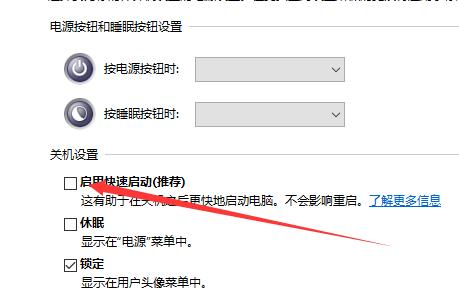
相關文章:
排行榜

 網公網安備
網公網安備